情報番号:014736 【更新日:2013.10.17】
タッチパネル操作でスタート画面に戻る方法<Windows 8.1>
対応機器・対象OSとカテゴリ
| 対応機種 |
|
| 対象OS |
Windows 8.1 |
| カテゴリ |
Windowsの操作/設定、スタート画面、タッチパネル、タッチパネルの使いかた |
回答・対処方法
はじめに
タッチパネル搭載モデルでは、画面の表面を指でタッチすることによって、さまざまな操作を行なうことができます。
ここでは、タッチパネル操作でスタート画面に戻る方法を説明します。
【お願い】
- 画面をタッチするときは、強く押さないでください。
- 画面は指で操作してください。先のとがったものや硬いもの(つめ、鉛筆、ボールペンなど)で画面をタッチしたり押さえ付けたりしないでください。画面を傷付けるおそれがあります。
- 画面に保護フィルムを貼らないでください。
保護フィルムを貼ると、タッチ操作が正しく行なわれないおそれがあります。
※タッチパネルの基本的な使いかたについては、[013755:タッチパネルの使いかた]を参照してください。
操作手順
チャームバーからスタート画面に戻る方法
- 画面の右端に指を置き、画面を軽くはらうように左に指を動かします(スワイプ)。
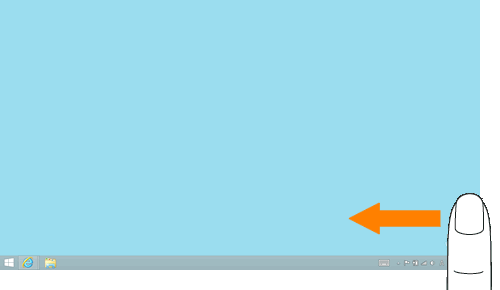 (図1)
(図1)
- 画面右端にチャームバーが表示されます。[スタート]をタップします。
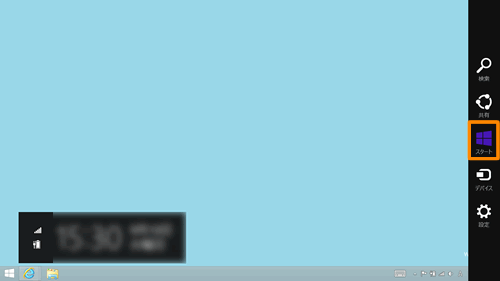 (図2)
(図2)
- スタート画面に戻ります。
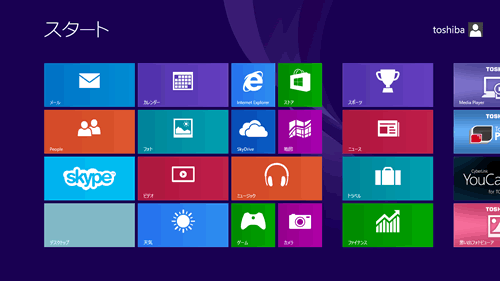 (図3)
(図3)
※スタート画面が表示されている状態で、上記手順を行なうと1つ前の画面に戻ります。
タスクバーからスタート画面に戻る方法
- タスクバーの[スタート]ボタンをタップします。
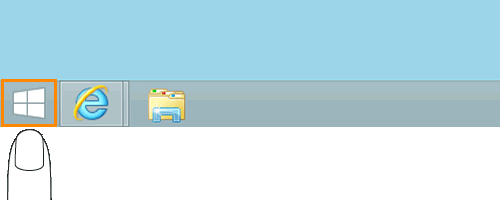 (図4)
(図4)
- スタート画面に戻ります。
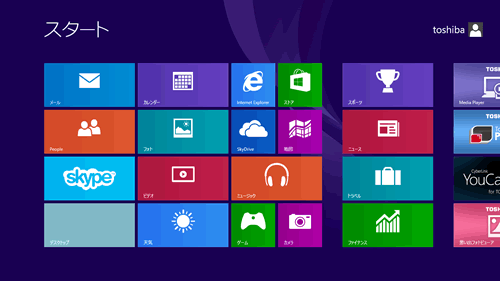 (図5)
(図5)
タッチパネルでスタート画面に戻る操作は以上です。
関連情報
以上
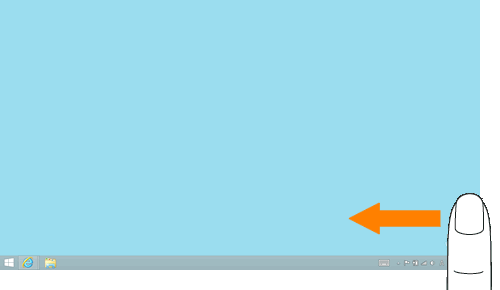 (図1)
(図1)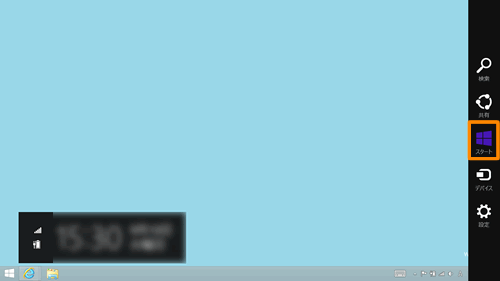 (図2)
(図2)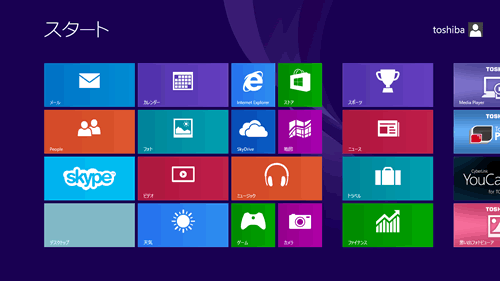 (図3)
(図3)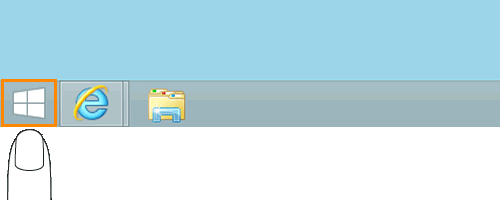 (図4)
(図4)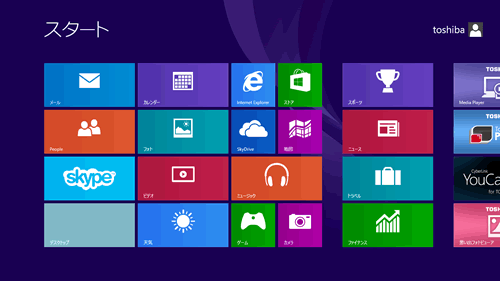 (図5)
(図5)